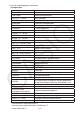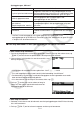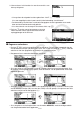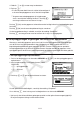Software Gebruiksaanwijzing
Table Of Contents
- Inhoud
- Eerste kennismaking — Lees dit eerst!
- Hoofdstuk 1 Basisbewerking
- Hoofdstuk 2 Manuele berekeningen
- 1. Basisberekeningen
- 2. Speciale functies
- 3. De hoekeenheid en weergave van getallen instellen
- 4. Berekeningen met wetenschappelijke functies
- 5. Numerieke berekeningen
- 6. Rekenen met complexe getallen
- 7. Berekeningen met gehele getallen in het twee-, acht-, tien- en zestientallige talstelsel
- 8. Matrixrekenen
- 9. Vectorberekeningen
- 10. Metrieke omzetting
- Hoofdstuk 3 Lijsten
- Hoofdstuk 4 Oplossen van vergelijkingen
- Hoofdstuk 5 Grafieken
- 1. Voorbeeldgrafieken
- 2. Controleren wat op een grafisch scherm wordt weergegeven
- 3. Een grafiek tekenen
- 4. Een grafiek in het afbeeldingsgeheugen opslaan
- 5. Twee grafieken op hetzelfde scherm tekenen
- 6. Handmatig tekenen
- 7. Tabellen gebruiken
- 8. Dynamisch tekenen
- 9. Een grafiek tekenen van een rijvoorschrift
- 10. Grafieken van kegelsneden tekenen
- 11. De weergave van een grafiek wijzigen
- 12. Functieanalyse
- Hoofdstuk 6 Statistische berekeningen en grafieken
- 1. Voor u met statistische berekeningen begint
- 2. Grafieken en berekeningen in verband met statistische waarnemingen met één variabele
- 3. Grafieken en berekeningen in verband met statistische waarnemingen met twee variabelen
- 4. Uitvoeren van statistische berekeningen
- 5. Testen
- 6. Betrouwbaarheidsinterval
- 7. Kansverdelingsfuncties
- 8. Invoer- en uitvoertermen van testen, betrouwbaarheidsinterval, en kansverdelingsfuncties
- 9. Statistische formule
- Hoofdstuk 7 Financiële berekeningen (TVM)
- 1. Voor u met financiële berekeningen begint
- 2. Enkelvoudige interest
- 3. Samengestelde interest
- 4. Evaluatie van een investering (Cash Flow)
- 5. Afschrijving
- 6. Omzetting van nominale rentevoet naar reële rentevoet
- 7. Berekening van kosten, verkoopprijs en winstmarge
- 8. Dag- en datumberekeningen
- 9. Devaluatie
- 10. Obligatieberekeningen
- 11. Financiële berekeningen met gebruik van functies
- Hoofdstuk 8 Programmeren
- Hoofdstuk 9 Spreadsheet
- Hoofdstuk 10 eActivity
- Hoofdstuk 11 Geheugenbeheerder
- Hoofdstuk 12 Systeembeheerder
- Hoofdstuk 13 Uitwisselen van gegevens
- Hoofdstuk 14 SD-kaarten en SDHC-kaarten gebruiken (alleen GRAPH95)
- Bijlage
- E-CON2 Application (English) (GRAPH35+ E)
- 1 E-CON2 Overview
- 2 Using the Setup Wizard
- 3 Using Advanced Setup
- 4 Using a Custom Probe
- 5 Using the MULTIMETER Mode
- 6 Using Setup Memory
- 7 Using Program Converter
- 8 Starting a Sampling Operation
- 9 Using Sample Data Memory
- 10 Using the Graph Analysis Tools to Graph Data
- 11 Graph Analysis Tool Graph Screen Operations
- 12 Calling E-CON2 Functions from an eActivity
- E-CON3 Application (English) (GRAPH95, GRAPH75+ E, GRAPH75+, GRAPH75)
- 1 E-CON3 Overview
- 2 Using the Setup Wizard
- 3 Using Advanced Setup
- 4 Using a Custom Probe
- 5 Using the MULTIMETER Mode
- 6 Using Setup Memory
- 7 Using Program Converter
- 8 Starting a Sampling Operation
- 9 Using Sample Data Memory
- 10 Using the Graph Analysis Tools to Graph Data
- 11 Graph Analysis Tool Graph Screen Operations
- 12 Calling E-CON3 Functions from an eActivity
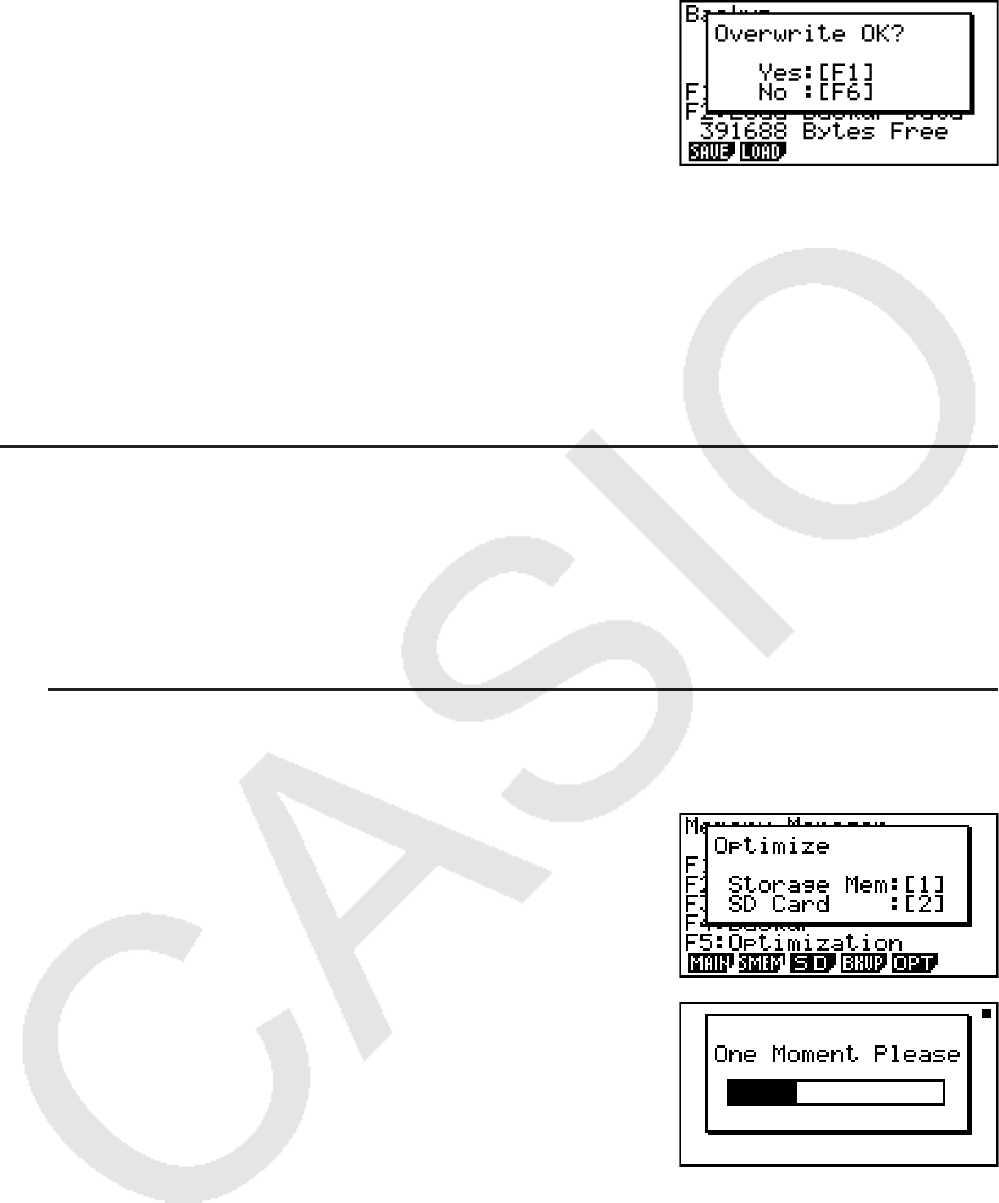
11-11
4. Gebruik f en c om een map te selecteren.
5. Druk op w.*
1
• Er verschijnt een bericht waarin u dient te bevestigen of
u de reservekopiegegevens wel of niet wilt terugzetten.
*
1
Als geen reservekopiegegevens in het geheugen
staan, verschijnt de melding “No Data”. Druk op J
om terug te keren naar het scherm in stap 1.
Druk op 1(Yes) om de gegevens te herstellen en de huidige inhoud van het hoofdgeheugen
te wissen.
Druk op 6(No) om de reservekopiebewerking te annuleren.
Als de terugzetbewerking is voltooid, verschijnt de melding “Complete!”.
Druk op J om terug te keren naar het scherm dat in stap 1 is weergegeven.
k Het opslaggeheugen of geheugen van de SD-kaart optimaliseren
Wanneer u veelvuldig gegevens opslaat en laadt, kan het opslaggeheugen of het geheugen
van de SD-kaart erg gefragmenteerd raken. Als gevolg van deze fragmentatie kunt u in
bepaalde geheugenblokken geen gegevens opslaan. Daarom is het raadzaam periodiek
het opslaggeheugen of de SD-kaart te optimaliseren. Hierdoor worden de gegevens in het
opslaggeheugen of de SD-kaart gedefragmenteerd en wordt het geheugen efficiënter gebruikt.
u Het opslaggeheugen optimaliseren
1. Druk in het beginscherm van de modus MEMORY op 5(OPT) om het opslaggeheugen te
optimaliseren.
2. Kies het geheugen dat u wilt optimaliseren (alleen
GRAPH95).
• b ... opslaggeheugen
• c ... SD-kaart
3. Drukk op b of c om het optimaliseren te starten.
Als het optimaliseren beëindigd is, verschijnt de melding “Complete!”.
Als u drukt op J, keert u terug naar het beginscherm van de modus MEMORY .
• Het kan zijn dat de beschikbare geheugencapaciteit na het optimaliseren ongewijzigd blijft.
Dit wijst niet op een storing van de rekenmachine.